Questo articolo è apparso originariamente su Scienza popolare.
Lo stop-motion è una tecnica di animazione con una storia leggendaria che potrebbe risalire al 19° secolo e ha lasciato il segno nei decenni più recenti con franchise come Wallace e Gromit . Se ti sei mai sentito ispirato a realizzare il tuo film in questo stile, tutto ciò di cui hai bisogno è il tuo telefono.
Come per gli altri trucchi che il tuo telefono può fare, dalla navigazione sulla mappa al fitness tracking, dovrai prima trovare l'app giusta. Quindi puoi pensare a creare un cast di personaggi, impostare la scena e lavorare sulla storia che vorresti raccontare.
Scegli la tua app
La forma più semplice di animazione in stop-motion che puoi creare con il tuo telefono consiste nello scattare una fotografia dopo l'altra, quindi cucirle insieme con un'app per la creazione di filmati come iMovie (gratuita per iOS) o Splice (gratuita per iOS e Android, con un Versione premium da $ 3 che ti offre più campioni e altre funzionalità).
Oltre a ciò, se i tuoi piani non sono troppo ambiziosi, numerose app riuniranno singole immagini e produrranno una GIF per te:puoi provare ImgPlay GIF Maker (gratuito per iOS o $ 3 per rimuovere la filigrana e gli annunci) o GIF Maker (gratuito per Android o $ 3 per la versione premium con tutte le funzionalità disponibili).
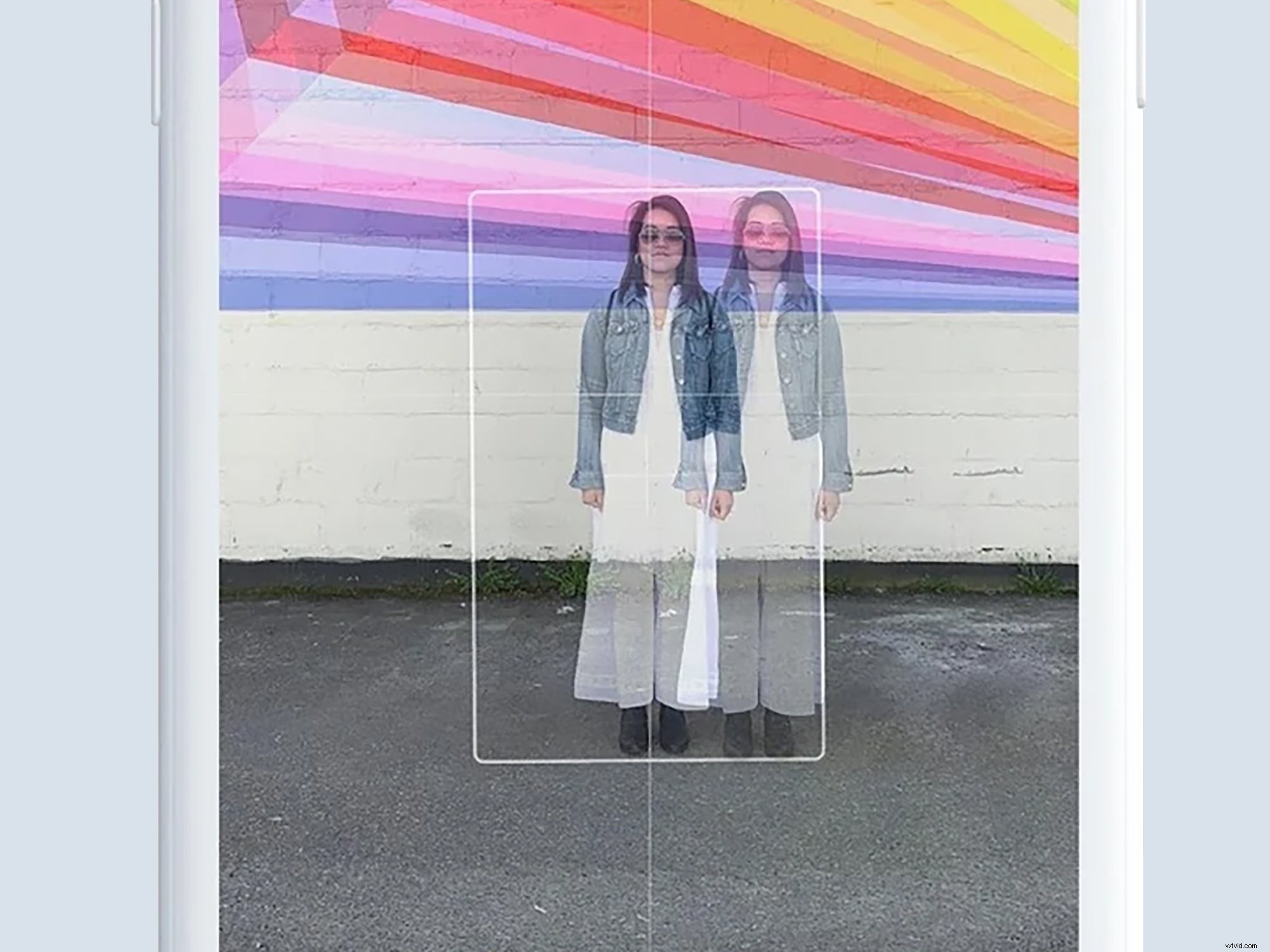
Scegli uno strumento più dedicato e sarai in grado di sfruttare funzionalità come le sovrapposizioni di immagini che ti daranno un'idea dell'aspetto del fotogramma precedente mentre ne stai configurando uno nuovo (tecnicamente noto come onion skin) . Le migliori app, inclusa quella che abbiamo descritto di seguito, Stop Motion Studio, ti offrono guide alla composizione per posizionare tutto, nonché opzioni per riprodurre in sequenza gruppi di fotogrammi.
Potresti anche voler dare un'occhiata a Stop Motion Maker per Android e iOS, che ha una curva di apprendimento facile ed extra come i filtri video. È gratuito ma dovrai pagare $ 10 al mese per rimuovere filigrane e annunci e ottenere il suo set completo di funzionalità. C'è anche molto da esplorare in I Can Animate ($ 3 per Android e iOS), inclusa una facile manipolazione e regolazioni dei fotogrammi.
Utilizzo di Stop Motion Studio
Poiché non possiamo coprire i dettagli di ogni app di editing stop-motion là fuori, abbiamo scelto una delle migliori del gruppo in Stop Motion Studio dopo aver trascorso del tempo con diverse. Il nostro consiglio sarà specifico per questa app, ma abbastanza generale da poterlo estrapolare in qualsiasi programma tu scelga.
Stop Motion Studio è disponibile per Android e iOS, quindi puoi usarlo sul tuo telefono, ma ha anche app per Windows e macOS se vuoi passare a un computer per la modifica. Tutti i tuoi progetti si sincronizzeranno perfettamente tra i tuoi dispositivi.
Usi il software gratuitamente, ma puoi spendere $ 5 per aggiornare e accedere a funzionalità aggiuntive. Tutti i dettagli si trovano all'interno dell'app, ma gli extra includono effetti audio e video, la possibilità di sostituire gli sfondi (un effetto schermo verde) e il supporto per l'output con risoluzione 4K.
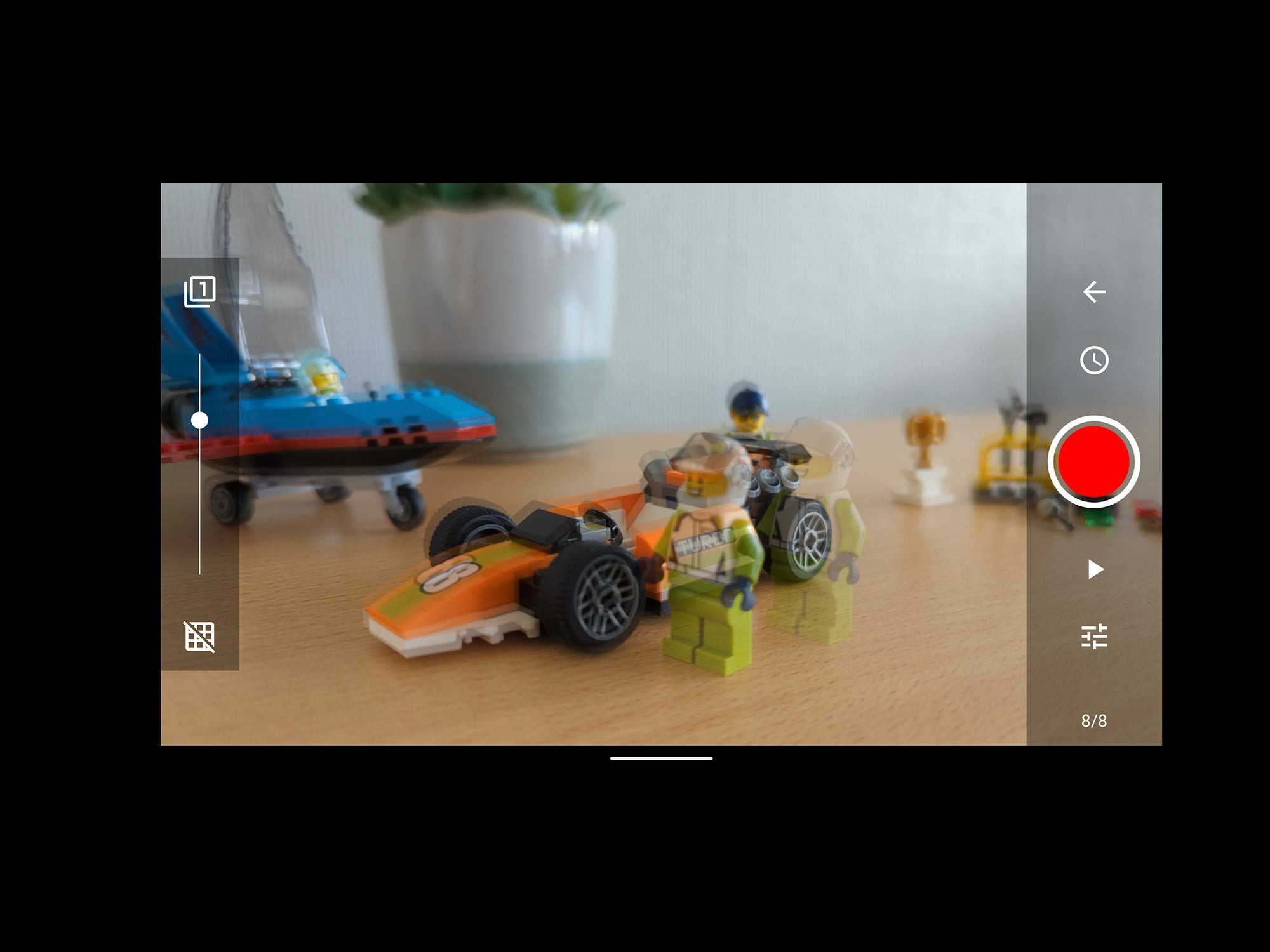
Per iniziare a utilizzare Stop Motion Studio, tocca Nuovo film pulsante che appare nella schermata di apertura (puoi anche dare un'occhiata a un progetto di esempio chiamato Big Fish ). Dopo aver creato un nuovo progetto, sei pronto per inquadrare il tuo primo scatto:visualizzalo in vista della fotocamera del tuo telefono, quindi fai clic sull' icona della fotocamera nell'angolo in alto a destra.
È qui che avviene la ripresa principale:usa il pulsante rosso (a destra) per catturare un fotogramma. Sulla destra ci sono anche i pulsanti per impostare un timer (l'icona dell'orologio), vedere cosa hai catturato finora (l'icona di riproduzione) e regolare impostazioni come lo zoom e il bilanciamento del bianco (l'icona dei cursori).
Sul lato sinistro dello schermo, trascina il cursore verso l'alto o verso il basso per visualizzare gradualmente il fotogramma precedente:questo può davvero aiutarti a posizionare ciascun fotogramma. È importante assicurarsi di mantenere la videocamera ferma e fissa in posizione, altrimenti l'inquadratura del video finale si sposterà molto.
Puoi uscire dall'interfaccia di scatto in qualsiasi momento toccando la freccia indietro (in alto a destra). Questo ti riporterà alla visualizzazione della sequenza temporale, dove puoi scorrere tutti i fotogrammi che hai catturato finora. Tocca qualsiasi fotogramma per visualizzare una varietà di opzioni, comprese quelle per copiare ed eliminare singoli fotogrammi.
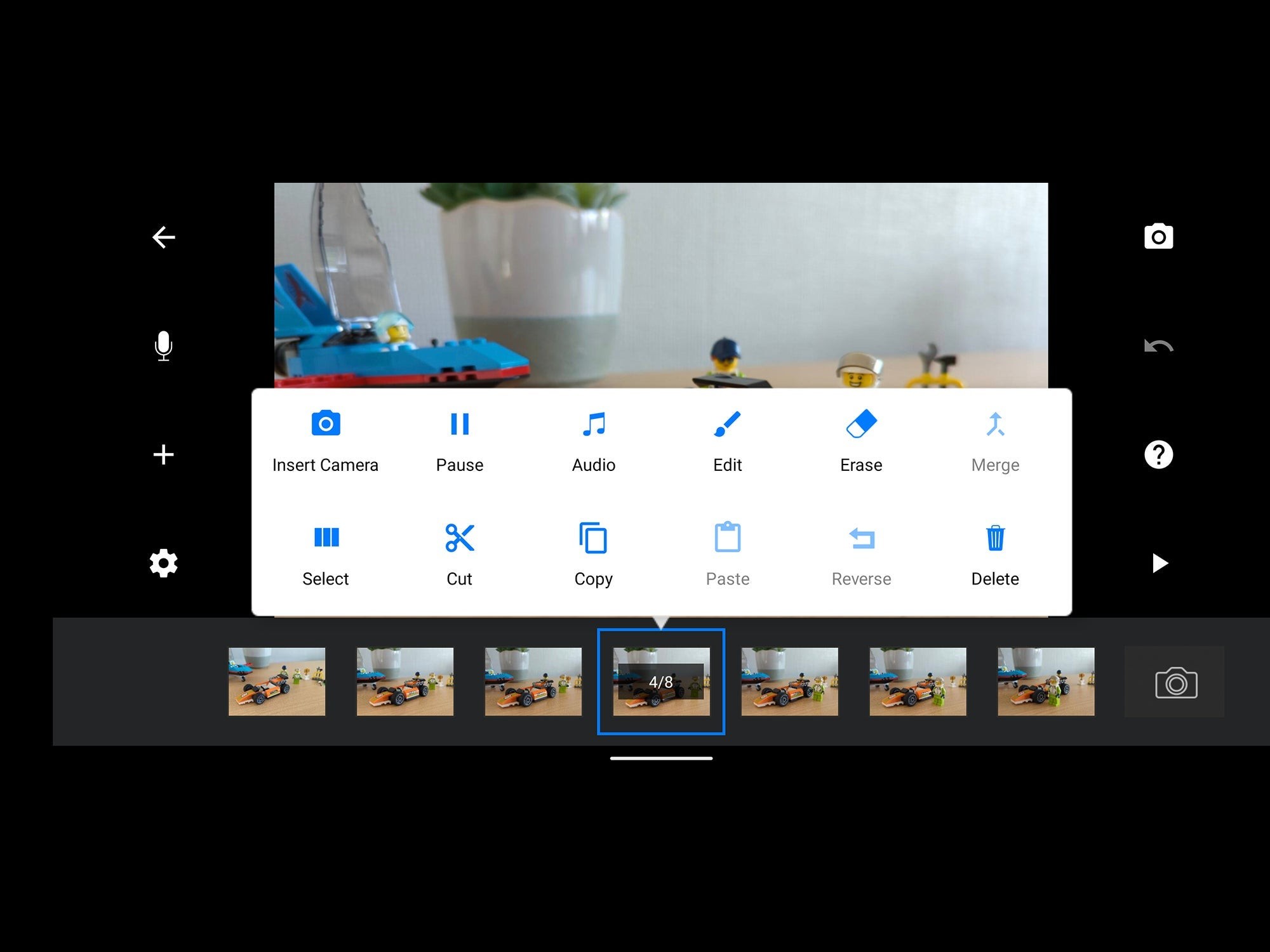
A sinistra della schermata della timeline ci sono i pulsanti per registrare il tuo audio (questo è il pulsante del microfono) e per inserire elementi extra come intertitolo e clip video nel progetto (questo è il pulsante più). Non potrai aggiungere titoli senza acquistare la versione Pro, ma potresti semplicemente crearne uno tuo e fotografarli.
Tocca l'icona a forma di ingranaggio (in basso a sinistra) per impostare le opzioni del progetto, incluse le proporzioni, la velocità e la risoluzione di output. Se rimani bloccato in qualsiasi momento, tocca l'icona del punto interrogativo sulla destra per visualizzare una sovrapposizione che mostra cosa fanno tutti i pulsanti. Appena sopra c'è un pratico pulsante di annullamento, per annullare la modifica più recente. Quando hai finito, torna alla schermata di apertura e premi a lungo la miniatura del tuo progetto per avviare il processo di esportazione e completare il tuo capolavoro.
